Prenos dokladov medzi firmami
Cieľom funkcie je pre vybrané typy obchodných prípadov uľahčiť a automatizovať vytváranie dokladov medzi vlastnými firmami (multi company). Princípom funkcie, ktorá je spustiteľná nad vybranými typmi dokladov, je nastavenie konfigurácie pre konkrétny obchodný prípad a následne potom spustenie funkcie nad označenými položkami vybraného dokladu. V konfigurácií, ktoré budú nastavené pre konkrétny typ obchodného prípadu, sa definuje multi company, ako partner pre obchodný prípad, ďalej sa definujú knihy predajných a nákupných dokladov, vyberú sa doklady, ktoré sa majú vytvoriť, je možné definovať hodnoty povinných aj nepovinných polí, je možné začiarknuť pole, ktorým sa prenesú analytické osi z položiek do vytváraných dokladov.
Užívateľ, ktorý vykonáva nastavenie konfigurácie, musí mať nastavené zobrazovanie dát pre obe vlastné firmy. Užívateľ, ktorý potom bude používať tieto nastavenia pre vytváranie dokladov, toto nemusí mať nastavené. Doklady sa teda budú vytvárať aj do vlastnej firmy, ktorej dáta užívateľ nevidí. Podmienkou pre korektné vytváranie dokladov je mať príslušné práva pre vznik týchto dokladov.
Funkcia pre prenos dokladov je dostupná nad dokladmi zákaziek, faktúr vydaných, objednávok vydaných, faktúr prijatých a výdajok. Je možné tiež spustiť z funkcie Realizácia požiadaviek.
Konfigurácia pre prenos dokladov
Konfigurácia pre prenos dokladov pre jednotlivé doklady, nad ktorými sa funkcia spúšťa, sa od seba líši. V tejto kapitole je detailnejšie popísané nastavenie konfigurácie, ktoré sa spúšťa nad faktúrami prijatými. Pre ostatné konfigurácie, ktoré sa spúšťajú nad inými dokladmi, je princíp podobný a v ďalšom texte budú zmienené len odlišnosti.
Novou konfiguráciou založíme v ribbone dokladu (teda faktúra prijatá, faktúra vydaná, zákazka alebo objednávka vydaná) spustením akcie Prenesenie dokladov do inej vlastnej firmy a stlačením možnosti Správca zo záložky Funkcie. Zobrazí sa kniha Správca: konfigurácia vnútropodnikového vytvárania dokladov.
Konfigurácia pre faktúry prijaté
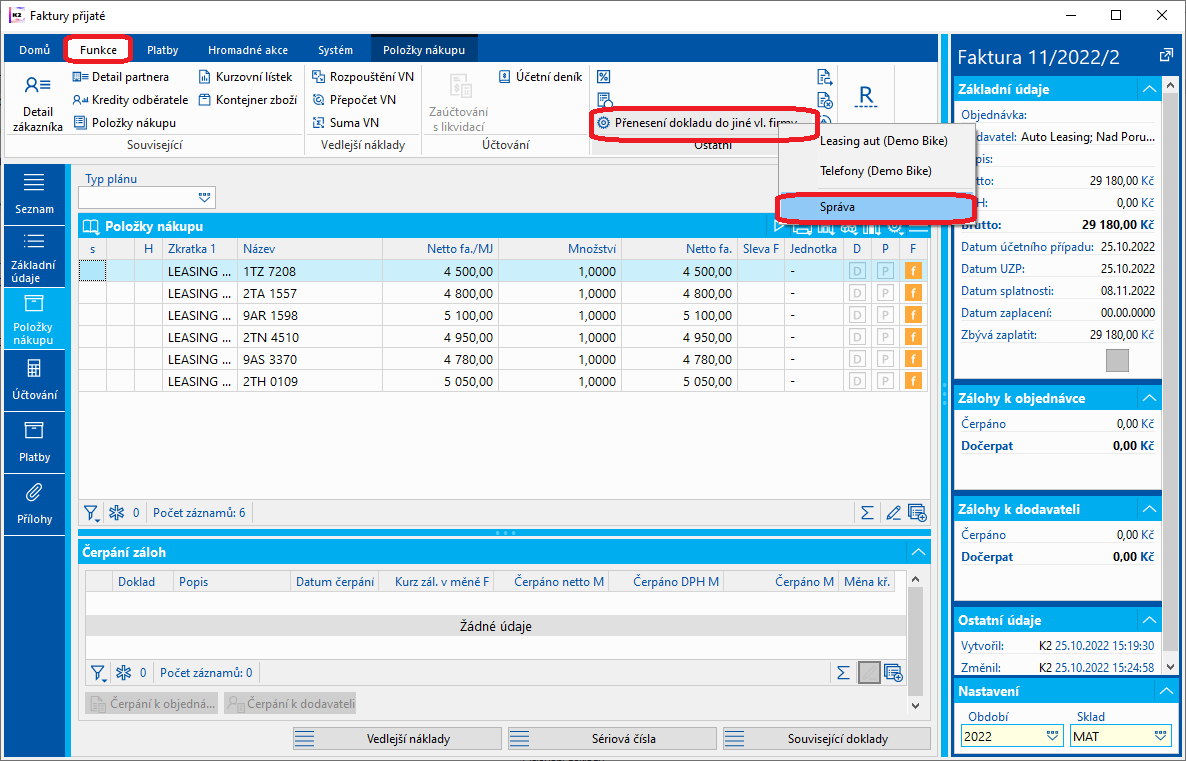
Obr.: Spustenie konfigurácie Správca pre Prenesenie dokladov do inej vlastnej firmy z ribbonu dokladu
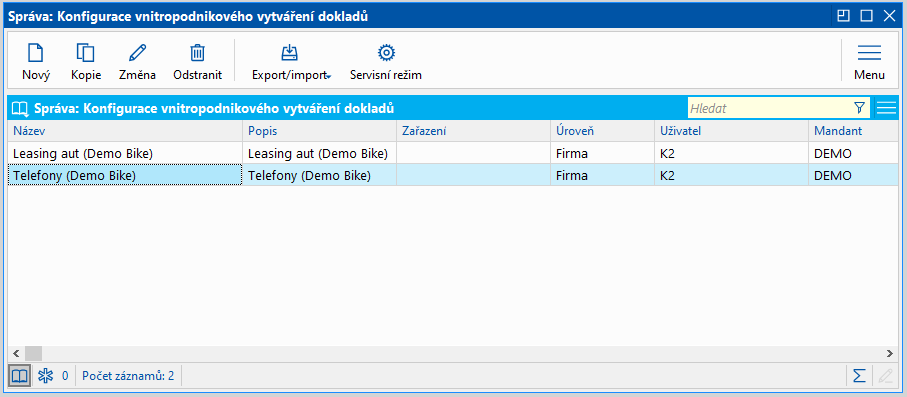
Obr.: Kniha Správca - Konfigurácia
Klávesom Ins alebo stlačením možnosti Nový založíme novú konfiguráciu. Klávesom Delete alebo možnosť Odstrániť konfiguráciu zmaže. Klávesom F5 alebo výberom možnosti Zmena je možné aktuálnu konfiguráciu editovať. Všeobecne ale platí, že pre novú konfiguráciu na záložke Základné údaje zadá názov, prípadne popis konfigurácie. Vyberieme úroveň, pre ktorú sa má konfigurácia uložiť. Podľa zvolenej úrovne sa sprístupnia možnosti pre výber užívateľa, mandanta a firmy.
V konfigurácií pre prípady, kedy sa prenos dokladov spúšťa nad faktúrou prijatou, sa nastavuje doklad faktúry vydanej, ktorá vznikne pre označené položky zdrojovej faktúry prijatej. Odberateľom tejto faktúry vydanej bude multi company (vlastná firma) pre ktorú je konfigurácia definovaná. Zároveň sa pre túto multi company nastaví faktúra prijatá je vlastne obrazom faktúry vydanej. Užívateľ môže nastaviť, že sa má k týmto faktúram vytvárať aj nadriadený doklad.
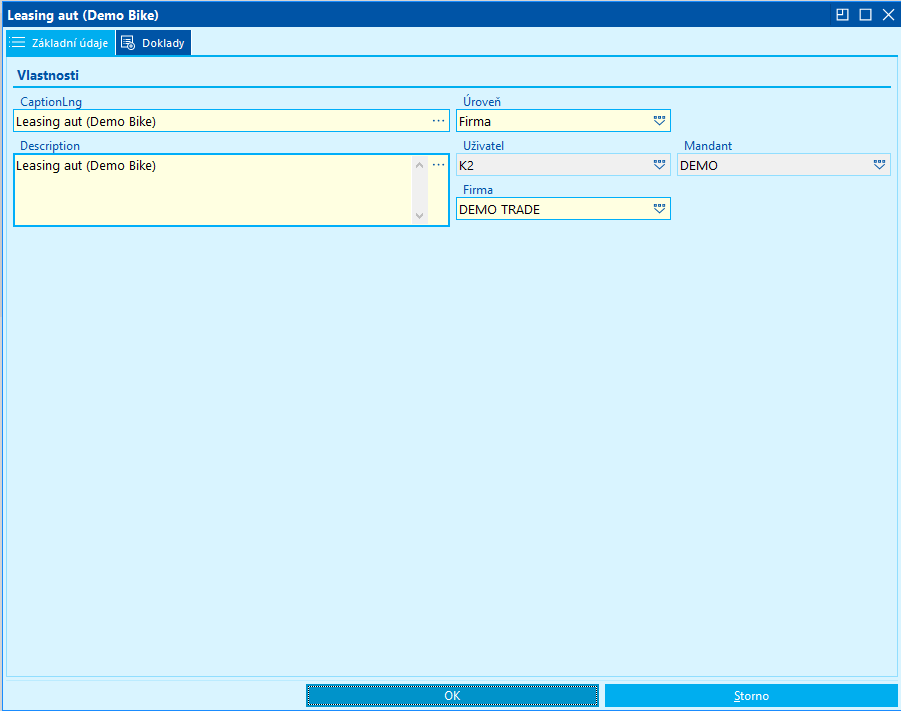
Obr.: Konfigurácia (záložka Základné údaje)
Na záložke Doklady sa potom definuje partnerská multi company, definujú sa nákupné a predajné rady. Definujú sa hodnoty povinných polí pre vznik nadväzujúcich dokladov. Táto záložka sa líši pre jednotlivé doklady, nad ktorými sa funkcia spúšťa.
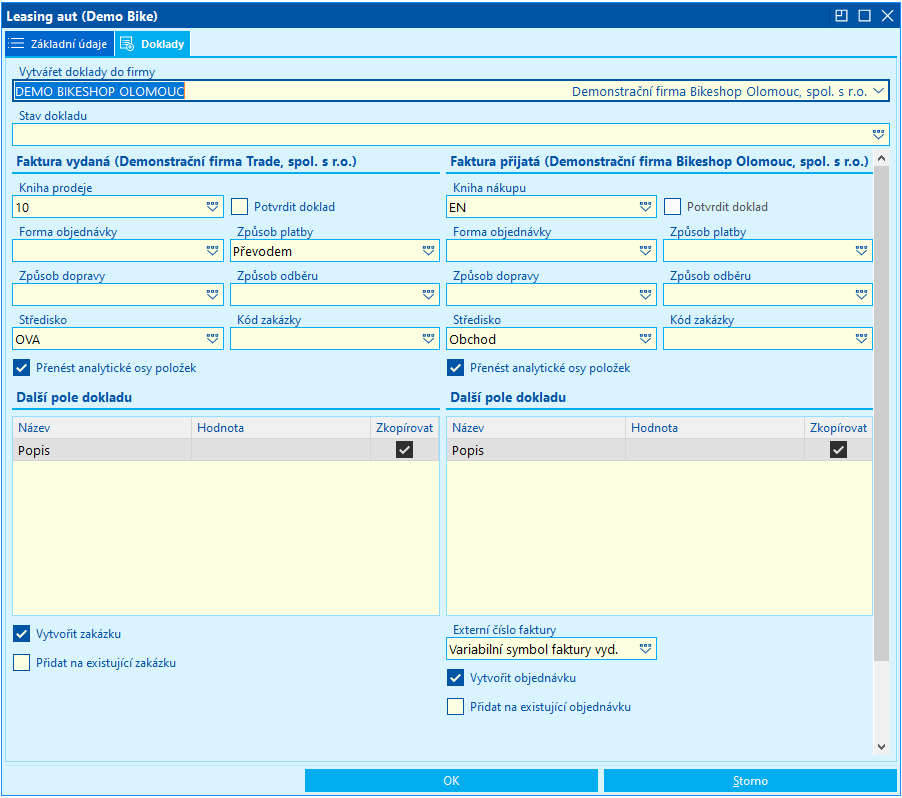
Obr.: Konfigurácia (záložka Doklady) pre faktúry prijaté
Popis polí:
Vytvárať doklady do firmy |
Výber multi company (vlastné firmy). |
Stav dokladu |
Nastavená hodnota, ktorá sa doplní do zdrojového dokladu (nad ktorými sa funkcia spúšťa) po dokončení funkcie. |
Faktúra vydaná (s názvom vlastnej firmy, ktorá je definovaná pre knihu prijatých faktúr, z ktorej konfiguráciu spúšťame) |
Časť, v ktorej sa definuje predajná kniha, v ktorej vznikne doklad faktúry vydanej, prípadne zákazky. Doklady budú vystavené na odberateľa z poľa Vytvárať doklady do firmy. |
Kniha predaja |
Výber knihy, do ktorej sa má vytvoriť faktúra vydaná. |
Potvrdiť doklad |
Pokiaľ bude začiarknuté, potom sa po vytvorení faktúry vydanej doklad potvrdí. |
Forma objednávky, Spôsob platby, Spôsob dopravy, Spôsob odberu, Stredisko, Kód zákazky |
Hodnoty, s ktorými bude doklad vytvorený. Pokiaľ nie je vyplnené, doplnia sa hodnoty podľa nastavení rovnakomenných polí na karte odberateľa. Pokiaľ nebude vyplnené na karte odberateľa, potom sa doplnia pomlčky. |
Preniesť analytické osi položiek |
Pokiaľ má položka zdrojového dokladu vyplnené analytické osi, potom sa tieto hodnoty prenesú aj do položiek vzniknutých dokladov. |
Ďalšie pole dokladu |
V tabuľke Ďalšie pole dokladu je možné vybrať a definovať hodnotu ďalším poliam, ktoré budeme chcieť na vytvorenej faktúre mať zadané. Ďalšie pole je možné pridať klávesom Ins. Zobrazí sa formulár Výber polí (pozri obrázok Výber polí). V poli Pole vyberieme požadované pole. Buď zadáme požadovanú hodnotu alebo začiarkneme pole Skopírovať hodnotu z pôvodného dokladu. Táto voľba zaistí, že sa do vytvorenej faktúry vydanej prenesie rovnaká hodnota, aká je vo vybranom poli na faktúre prijatej, pre ktorú funkciu spúšťame. |
Vytvoriť zákazku. |
Pokiaľ bude začiarknuté, potom sa pre faktúru vydanú vytvorí aj zákazka. Pokiaľ nebude začiarknuté, potom sa tvorí len voľný doklad faktúry vydanej. |
Pridať na existujúcu zákazku |
Pokiaľ bude začiarknuté, potom sa po spustení funkcie s touto konfiguráciou zobrazí formulár, v ktorom je možné vybrať už existujúcu zákazku. Zobrazia sa len zákazky z knihy definovanej v parametri Kniha predaja a len tie, ktoré majú odberateľa multi company B. |
Faktúra prijatá ( s názvom vlastnej firmy, pre ktorú sa bude faktúra prijatá vytvárať) |
Časť, v ktorej sa definuje nákupná kniha, v ktorej vznikne faktúra prijatá (prípadne aj objednávka vydaná). Doklady budú mať v poli Dodávateľ multi company, z ktorej bola funkcia spustená. |
Kniha nákupu |
Výber z kníh nákupu, do ktorej sa vytvorí doklad faktúry prijatej. |
Forma objednávky, Spôsob platby, Spôsob dopravy, Spôsob odberu, Stredisko, Kód zákazky |
Hodnoty, s ktorými bude doklad vytvorený. Pokiaľ nie je vyplnené, doplnia sa hodnoty podľa nastavení dodávateľa. Pokiaľ nebude vyplnené na karte dodávateľa, potom sa doplnia pomlčky. |
Ďalšie pole dokladu |
pozri vyššie |
Vytvoriť objednávku |
Pokiaľ bude začiarknuté, potom sa pre faktúru prijatú vytvorí aj objednávka vydaná. Pokiaľ nebude začiarknuté, potom sa tvorí len voľný doklad faktúry prijatej. |
Externé číslo faktúry |
Vybraná hodnota určuje, ako sa naplní pole Externé číslo na vzniknutej faktúre prijatej. Hodnota sa plní z dokladu faktúry vydanej, ktorá vznikne podľa nastavené v ľavej časti konfigurácie. Na výber sú hodnoty „číslo faktúry vydanej“ a „variabilný symbol faktúry vydanej“. To znamená, že sa do poľa Externé číslo vzniknutej faktúry prijatej doplní buď hodnota z poľa dokladu faktúra vydaná (DocumentIdentificationCalc), teda číslo faktúry alebo sa doplní hodnota z poľa Variabilný symbol (ReferenceNumber). |
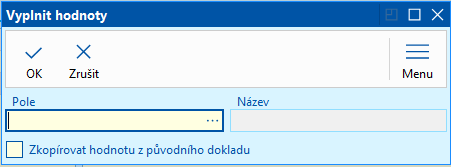
Obr.: formulár Výber polí
Konfigurácia pre doklad faktúry vydanej
Princíp zadávania konfigurácie je rovnaký ako pri prijatých faktúrach. Pre vybrané položky faktúry vydanej sa touto konfiguráciou vytvorí faktúra prijatá, kedy bude dodávateľom aktuálna multi company. Je možné nastaviť, aby sa k prijatej faktúre vytvorila aj objednávka vydaná.
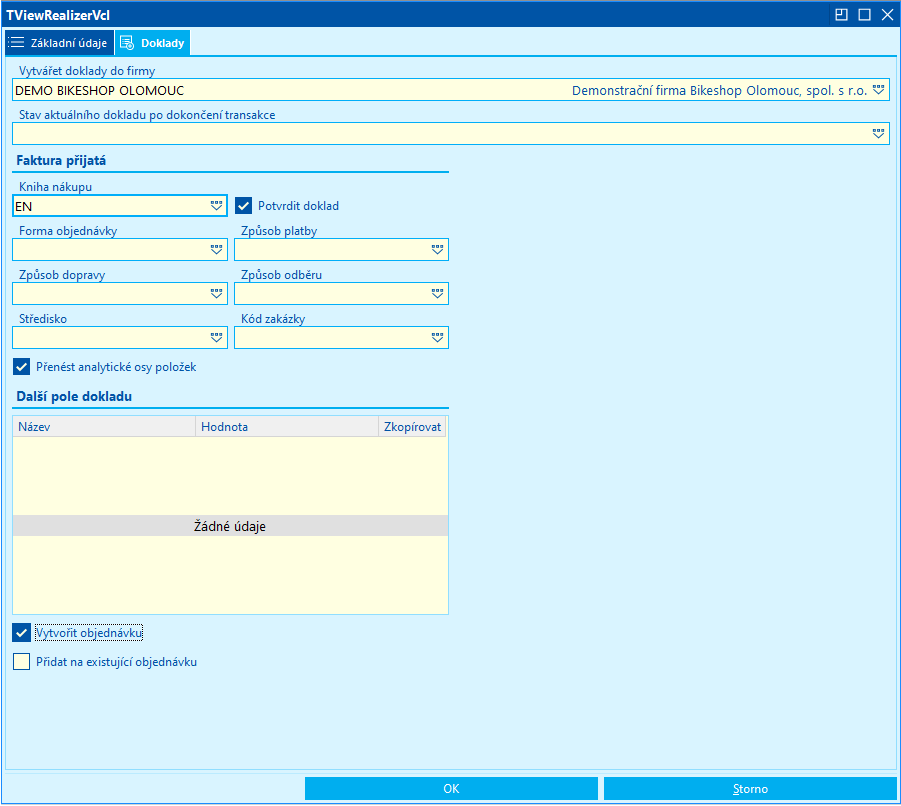
Obr.: Konfigurácia (záložka Doklady) pre faktúry vydané
Konfigurácia pre doklad zákaziek
Princíp zadávania konfigurácie je rovnaký ako pri prijatých faktúrach.
Pre konfiguráciu nad zákazkou
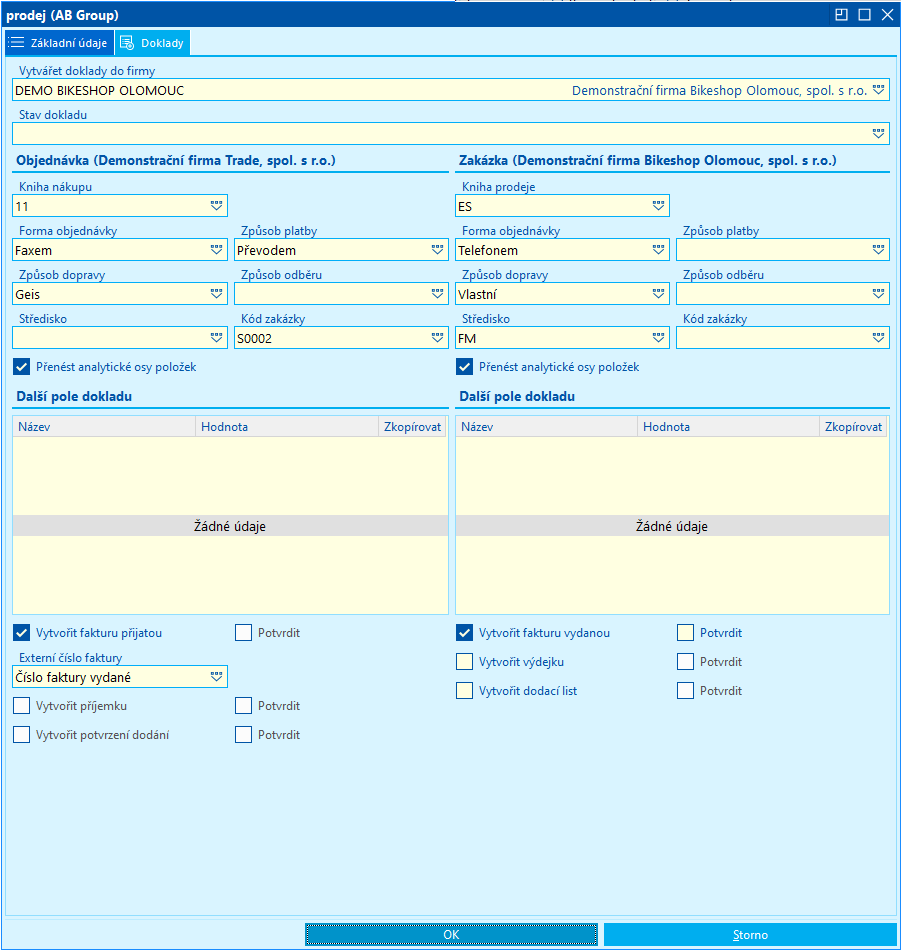
Obr.: Konfigurácia (záložka Doklady) pre zákazky
Popis polí konfigurácia pre zákazky:
Objednávka (s názvom vlastnej firmy, ktorá je definovaná pre knihu prijatých faktúr, z ktorej konfiguráciu spúšťame) |
Časť, v ktorej sa definuje nákupná kniha, v ktorej vznikne doklad objednávky vydanej, v prípade začiarknutia polí Vytvoriť faktúru prijatú, Vytvoriť príjemku a Vytvoriť potvrdenie dodania sa k tejto objednávke vytvoria aj tieto doklady. Pokiaľ by bolo začiarknuté aj pole Potvrdiť, potom budú splnené podmienky pre potvrdenie jednotlivých dokladov, dôjde k ich potvrdeniu. Doklady budú vystavené na dodávateľa z poľa Vytvárať doklady do firmy. |
Zákazka ( s názvom vlastnej firmy, pre ktorú sa bude zákazka vytvárať) |
Časť, v ktorej sa definuje predajná kniha, v ktorej vznikne doklad objednávky vydanej, v prípade začiarknutia polí Vytvoriť faktúru vydanú, Vytvoriť výdajku a Vytvoriť dodací list sa k tejto objednávke vytvoria aj tieto doklady. Pokiaľ by bolo začiarknuté aj pole Potvrdiť, potom budú splnené podmienky pre potvrdenie jednotlivých dokladov, dôjde k ich potvrdeniu. Doklady budú vystavené na odberateľa aktuálnej vlastnej firmy. Začiarknutím niektorého z podriadených dokladov zákazky sa sprístupní pole pre zrkadlový doklad na strane pre vznik podriadených dokladov objednávky (v ľavej časti). |
Vytvárať doklady do firmy |
Výber multi company (vlastné firmy), ktorá bude obchodným partnerom. |
Objednávka |
|
Kniha nákupu |
Výber knihy, do ktorej sa má vytvoriť objednávka vydaná. |
Forma objednávky, Spôsob platby, Spôsob dopravy, Spôsob odberu. Stredisko, Kód zákazky |
Hodnoty, s ktorými bude doklad vytvorený. Pokiaľ nie je vyplnené, doplnia sa hodnoty podľa nastavení dodávateľa. Pokiaľ nebude vyplnené na karte dodávateľa, potom sa doplnia pomlčky. |
Ďalšie pole dokladu |
V tabuľke pre ďalšie pole dokladu je možné vybrať klávesom Ins ďalšie pole z dokladu objednávky, ktoré mu je možné nastaviť hodnotu alebo pri začiarknutí poľa Skopírovať hodnotu z pôvodného dokladu na formulári, ktorý sa po stlačení klávesu Ins objaví, sa doplní hodnota z rovnakomenného poľa z objednávky. |
Vytvoriť faktúru prijatú Vytvoriť príjemku Vytvoriť potvrdenie dodania |
Pri začiarknutí týchto polí sa k vytvorenej objednávke následne vytvorí aj konkrétny podriadený doklad. Pokiaľ bude začiarknuté aj pole Potvrdiť, potom sa tieto doklady aj potvrdia. Pozn.: Pole pre podriadené doklady objednávky (Vytvoriť faktúru prijatú, Vytvoriť príjemku a Vytvoriť potvrdenie dodania) sa sprístupnia až keď je v pravej časti pre zákazky začiarknuté pole pre zrkadlový obraz. Teda napríklad Vytvoriť faktúru prijatú sa sprístupní až vtedy, ak je v pravej časti začiarknuté pole Vytvoriť faktúru vydanú. Pozn.: Pokiaľ je začiarknuté pole Vytvárať príjemku, príde po spustení funkcie k zobrazeniu formulára pre výber skladu pre príjemku. |
Zákazka |
|
Kniha predaja |
Výber knihy, do ktorej sa má vytvoriť zákazka. |
Forma objednávky, Spôsob platby, Spôsob dopravy, Spôsob odberu. Stredisko, Kód zákazky |
Hodnoty, s ktorými bude doklad vytvorený. Pokiaľ nie je vyplnené, doplnia sa hodnoty podľa nastavení odberateľa. Pokiaľ nebude vyplnené na karte odberateľa, potom sa doplnia pomlčky. |
Ďalšie pole dokladu |
V tabuľke pre ďalšie pole dokladu je možné vybrať klávesom Ins ďalšie pole z dokladu objednávky, ktoré mu je možné nastaviť hodnotu alebo pri začiarknutí poľa Skopírovať hodnotu z pôvodného dokladu na formulári, ktorý sa po stlačení klávesu Ins objaví, sa doplní hodnota z rovnakomenného poľa zo zákazky. |
Vytvoriť faktúru vydanú Vytvoriť výdajku Vytvoriť dodací list |
Pri začiarknutí týchto polí sa k vytvorenej zákazke následne vytvorí aj konkrétny podriadený doklad. Pokiaľ bude začiarknuté aj pole Potvrdiť, potom sa tieto doklady aj potvrdia. Pozn.: Pokiaľ je začiarknuté pole Vytvárať výdajku, príde po spustení funkcie k zobrazeniu formulára pre výber skladu pre príjemku. |
Konfigurácia pre doklad objednávky vydanej
Princíp zadávania konfigurácie je rovnaký ako pri prijatých faktúrach
Obr.: Konfigurácia (záložka Doklady) pre objednávky vydané
.
Prenos dokladov z faktúr prijatých
Typická situácia, pre ktorú je určená funkcia Prenos dokladov spustiteľná nad faktúrami prijatými je situácia, kedy od dodávateľa obdržíme faktúru, ktorá obsahuje položky, z ktorých niektoré je potrebné prefakturovať iným multi company (vlastným firmám).
V knihe Faktúry prijaté v ribbone zo záložky Funkcie je potom k dispozícií funkcia Prenesenie dokladov do inej vlastnej firmy. Po stlačení sa zobrazí zoznam už nakonfigurovaných nastavené (pozri predošlá kapitola) alebo je možné po stlačení na možnosť Správa vytvoriť novú konfiguráciu v knihe Správca: Konfigurácia vnútropodnikového vytvárania dokladov: Konfigurácií môže byť niekoľko (napr. Pre leasing áut, telefóny atď.). Pokiaľ je viac možností multi company, medzi ktorými budeme prenášať doklady, potom je potrebné vytvoriť konfiguráciu pre každú multi company.
Príklad:
Každý mesiac multi company Demo Trade (pozri demo data) obdrží faktúru od leasingovej spoločnosti (v demo dátach ide o záznam Auto Leasing), pri ktorých má prenajatých šesť áut. Na nižšej uvedenej schéme ide o faktúru prijatú, ktorá má 6 položiek, Faktúra je vystavená pre multi company Demo Trade (Firma A). Tri z týchto položiek je potrebné prefakturovať na multi company Demo Bike Olomouc (Firma B) a dve položky je potrebné riešiť s ďalšou multi company (Firma C).
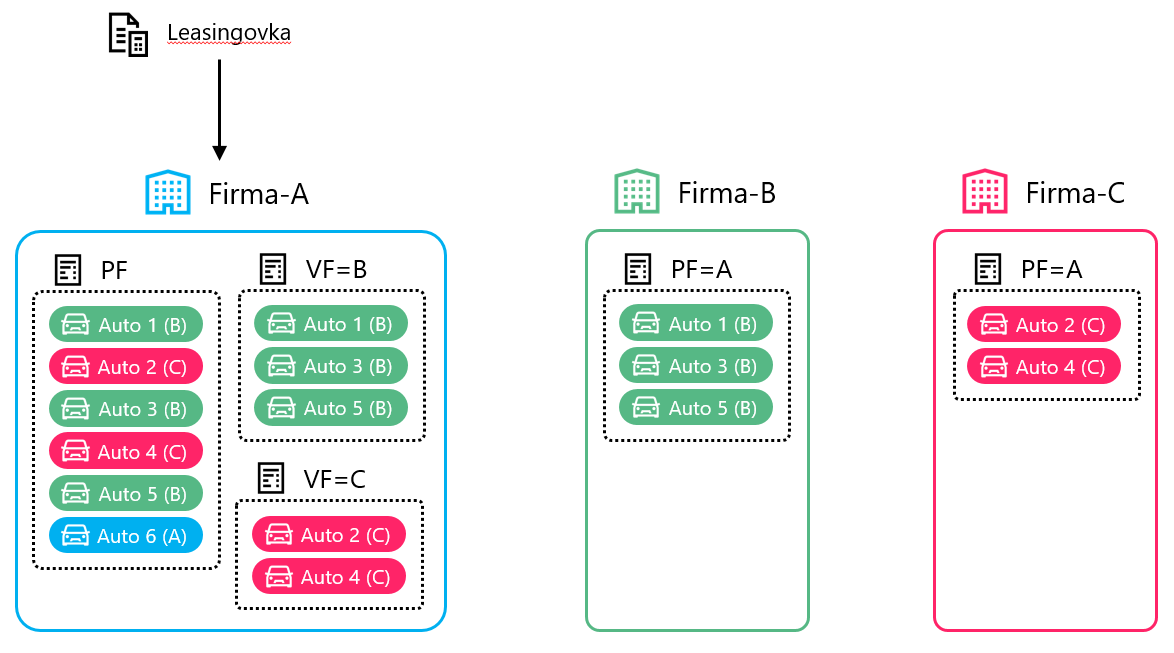
Obr.: Schéma obchodného prípadu pre faktúru prijatú.
Pokiaľ by nebola k dispozícií táto funkcia, potom by užívateľ musel (ručne prípadne špeciálnou funkciou) vo vybranej predajnej rade multi company Demo Trade vytvoriť faktúru vydanú (prípadne aj zákazku), kde by odberateľom bol zákazník Demo Bike Olomouc. V položkách dokladu faktúry vydanej by vložil položky, ktoré zodpovedajú tým trom položkám (áut), ktoré patria firme Demo Bike Olomouc z prijatej faktúry od dodávateľa Auto Leasing. Následne by sa užívateľ prepol do multi company Demo Bike Olomouc a tu by vystavil zrkadlovú faktúru prijatú (prípadne aj s objednávkou vydanou), kde by dodávateľom bol Demo Trade. Užívateľ by musel zaistiť, aby hodnoty analytických osí, prípadne ďalšie polia vrátane cien boli správne. Podobný postup by musel užívateľ uplatniť aj pre ďalšie položky faktúry od dodávateľa leasingových služieb, ktoré sú určené pre ďalšiu multi company. A každý ďalší mesiac by sa situácia opakovala.
V prípade použitia funkcie Prenos dokladov medzi firmami v tomto prípade stačí nakonfigurovať dve nastavenia pre dve vlastné firmy (vlastná firma B a vlastná firma C). Pre navedenie faktúry prijatej od dodávateľa Auto Leasing na záložke Položky potom označíme (ohviezdičkujeme) položky, ktoré chceme prefakturovať s firmou B (Demo Bike Olomouc). Potom je potrebné z ribbonu zo záložky Funkcie spustiť konfiguráciu určenú pre multi company B. Následne je potom potrebné označiť ďalšie položky určené pre multi company C a pre túto multi company spustiť konfiguráciu určenú pre multi company C.
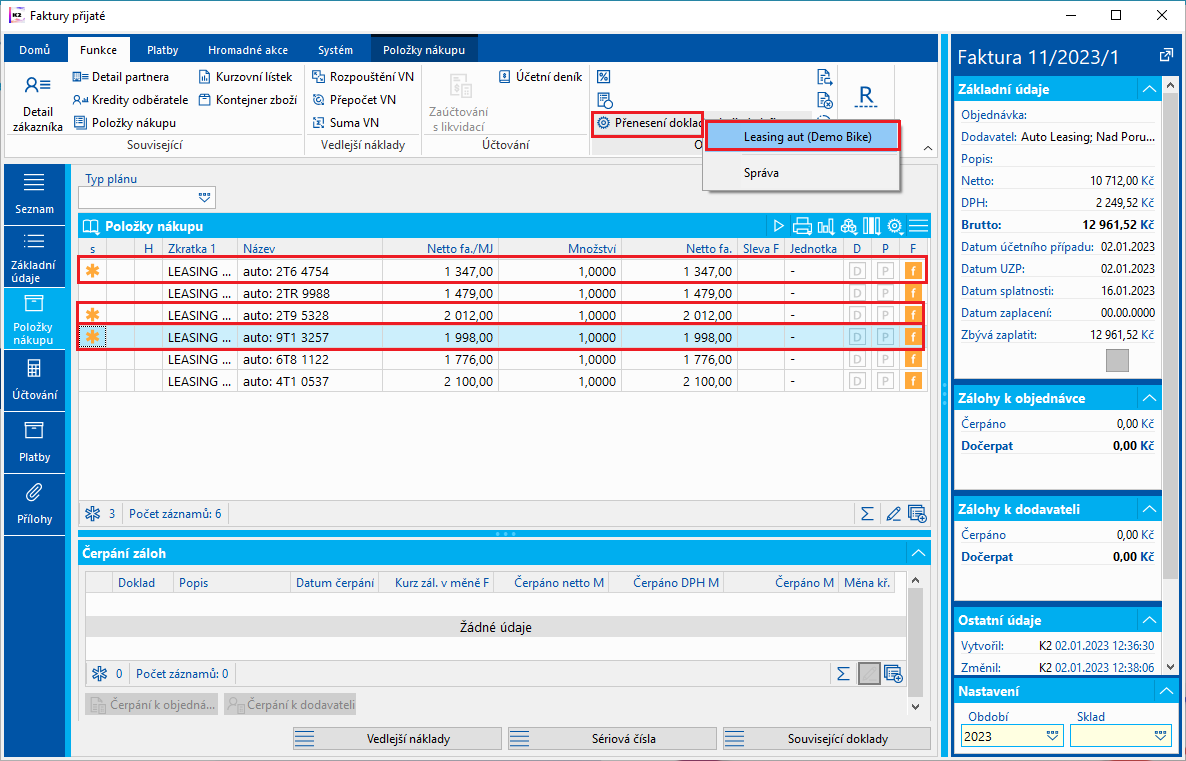
Obr.: Nad označenými položkami faktúry prijatej spustíme vybranú konfiguráciu.
Položky faktúry prijatej od dodávateľa predstavujú jednotlivé autá. V tomto našom prípade službu leasing áut predstavuje karta tovaru, ktorá má všeobecný názov Leasing áut a má na karte tovaru začiarknuté pole Neuvádzať názvy tovaru. V položkách v poli pre Prostriedok a Referent vyberieme záznam, ktorý špecifikuje vozidlo a jeho majiteľa. Pretože má karta tovaru príznak „Neuvádzať názvy tovaru“, môžeme v poli Popis položky faktúry bližšie špecifikovať názov položky. Pozn.: Začiarknutie príznaku na karte tovaru nie je podmienkou pre konkrétne fungovanie, však pokiaľ tomu tak bude, potom pri vzniku nadväzujúcich dokladov (teda faktúra vydaná, prípadne zákazka) pre vlastnú firmu A (Demo Trade) a ďalej potom faktúra prijatá (prípadne objednávka vydaná) pre vlastnú firmu B (Demo Bike Olomouc) príde k preneseniu hodnôt z poľa Popis do týchto dokladov. Pri analytických osiach (v našom prípade máme vyplnené pole Referent a Prostriedok) k tomu príde len v prípade, že je v konfigurácií nastavený príznak Preniesť analytické osi položiek. Pozn.: Pokiaľ tento príznak v konfigurácií nie je začiarknutý v časti pre faktúry vydané, potom sa hodnoty neskopírujú ani do prijatej faktúry.
Po spustení konfigurácie príde poľa nastavení k vytvoreniu faktúry vydanej pre odberateľa, ktorým bude vybraná multi company (v tomto prípade firma B reprezentovaná firmou Demo Bike Olomouc), ktorá bude mať položky, ktoré boli v pôvodnej faktúre prijatej označené hviezdičkou. Pokiaľ vo firme bolo v konfigurácií nastavené, potom sa vytvorí k faktúre vydanej aj zákazka. Zároveň vo firme B príde k vystaveniu faktúry prijatej (prípadne aj s objednávkou vydanou, pokiaľ bolo nastavené v konfigurácií), ktorá bude mať rovnaké položky. doklady, ktoré takto vzniknú, budú mať vyplnené povinné pole podľa toho, akým spôsobom boli tieto polia nastavené v konfigurácií. Pokiaľ tam nebolo vyplnené, potom sa pole naplní hodnotami podľa karty zákazníka. Po skončení funkcie sa zobrazí hlásenie, z ktorého je možné spustiť informáciu, ktorá zobrazí mapu všetkých vytvorených dokladov.
V nasledujúcich riadkoch bude popísané a zobrazené, čo sa všetko stane v K2 po spustené konfigurácie nad označenými položkami vstupného dokladu faktúry prijatej.
1) Funkcia pre označené položky faktúry prijatej od dodávateľa služieb autoleasingu vytvorí najskôr faktúru vydanú v knihe definovanej v konfigurácií. Pretože je začiarknuté pole Vytvoriť zákazku, vznikne aj doklad zákazky. Zároveň je nastavené, aby sa do poľa Stredisko doplnila hodnota OVA a do poľa Spôsob platby doplnila hodnota Prevodom. V časti Ďalšie pole dokladu je vybrané pole Popis s možnosťou Skopírovať hodnotu z pôvodného dokladu a preto sa do faktúry vydanej a zákazky skopíruje hodnota z poľa Popis faktúry prijatej.
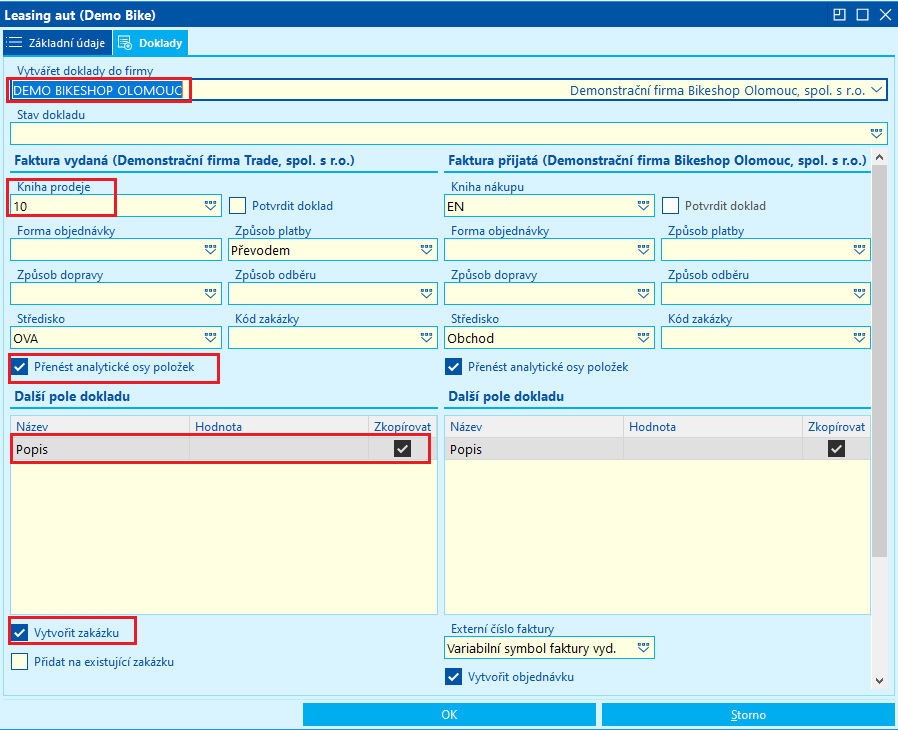
Obr.: Nastavenie pre vznik faktúry vydanej
Vytvorená faktúra vydaná teda vytvorená v knihe 10, bude mať zákazku, bude vytvorená pre odberateľa Demo Bike Olomouc a v poli Stredisko a Spôsob platby bude požadovaná hodnota z konfigurácie. Skopírovala sa aj hodnota z poľa Popis zdrojovej faktúry prijatej.
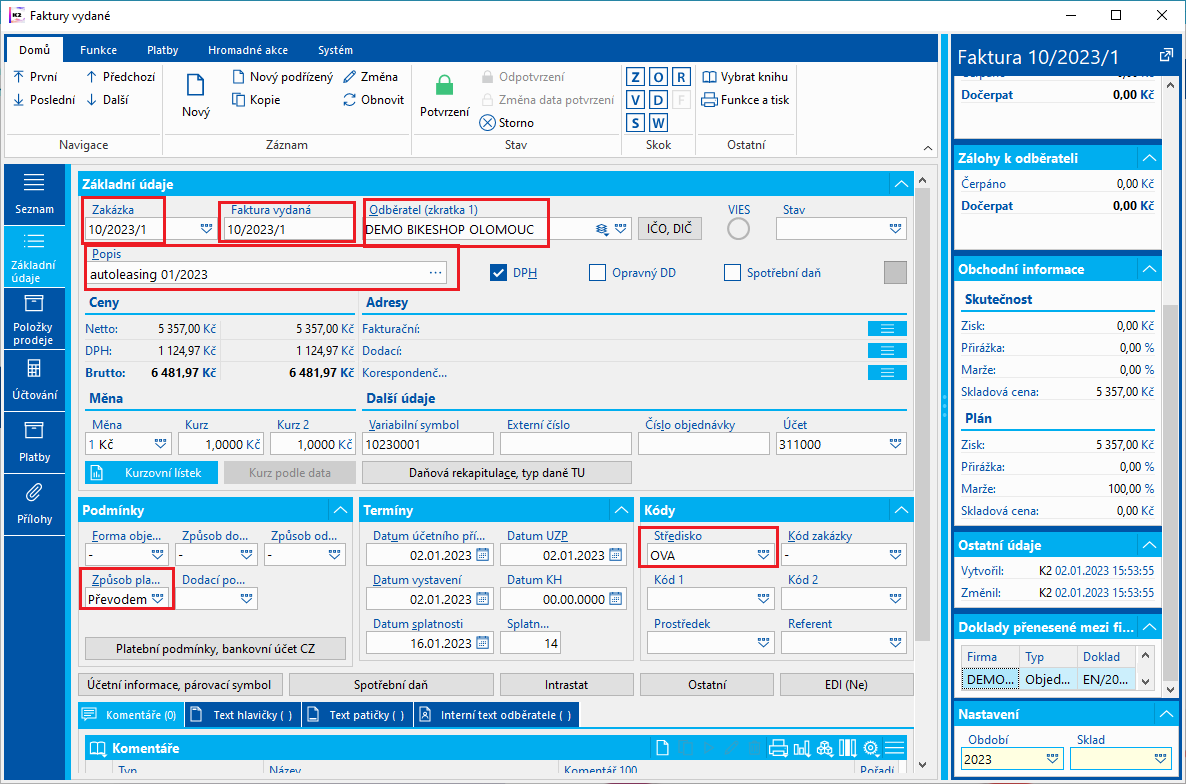
Obr.: Faktúra vydaná pre Demo Bike vytvorená funkciou pre Prenos dokladov.
2) V ďalšom kroku potom príde k vytvoreniu faktúry prijatej vo zvolenej knihe nákupu ako zrkadlového obrazu k vytvorenej faktúre vydanej z prvého kroku v multi company B (v tomto prípade Demo trade Olomouc). Podľa nastavení (pozri obrázok Konfigurácia FAP) potom príde k vystaveniu faktúry prijatej v knihe EN, ktorá patrí multi company Demo Bike Olomouc, príde k preneseniu hodnôt analytických osí na položkách z faktúry vydanej v minulom kroku, príde k naplneniu poľa Stredisko hodnotou Obchod, príde ku skopírovaniu hodnoty poľa Popis a naplní sa pole Externé číslo hodnotu z poľa Variabilný symbol z faktúry vydanej vytvorenej v prvom kroku a pretože je začiarknuté pole pre vznik objednávky vydanej, dôjde zároveň k vytvoreniu aj tohto dokladu.
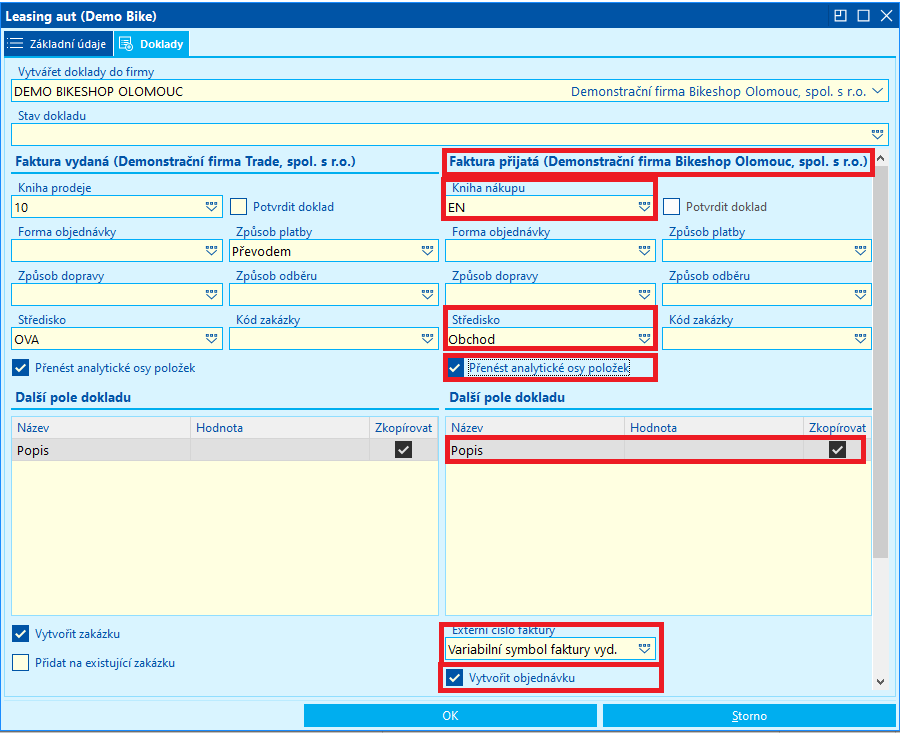
Obr.: Konfigurácia FAP
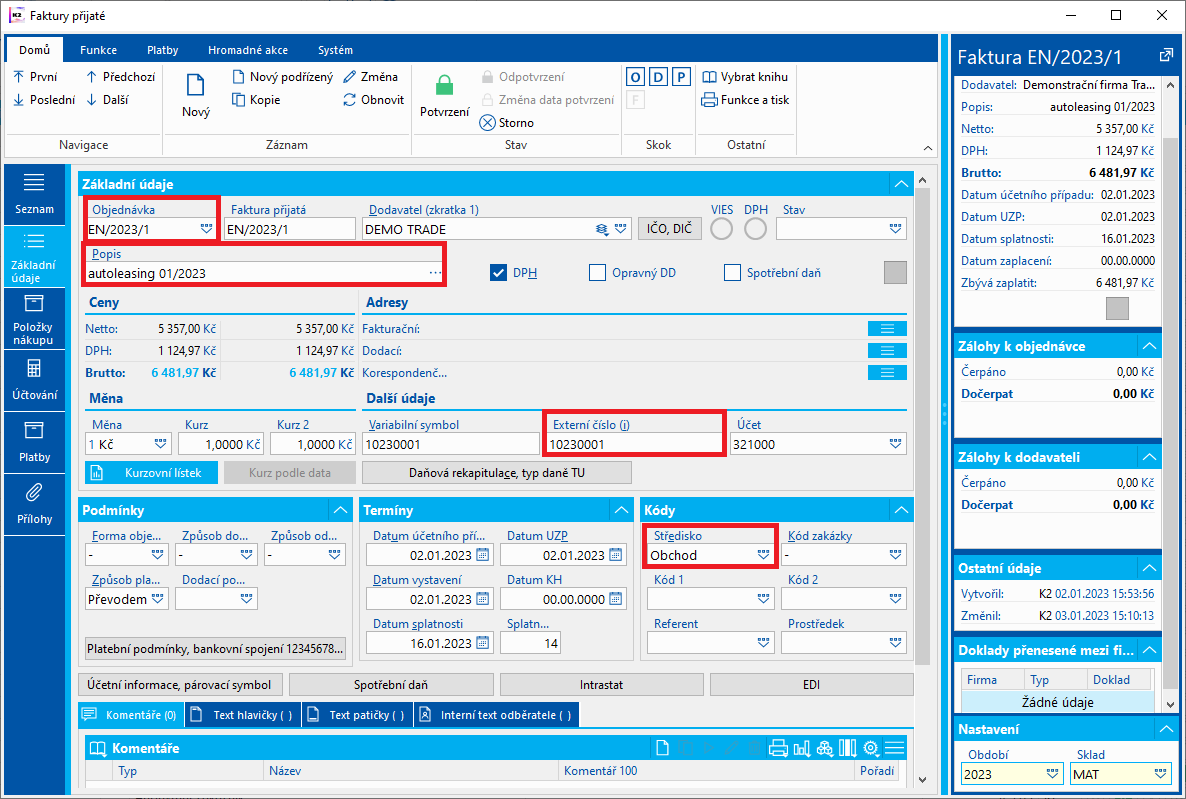
Obr.: Vytvorená FAP podľa nastavenej konfigurácie
Do funkcií vytvorených dokladov je možné zasahovať, však prípadná zmena na položkách faktúr prijatých nebude mať vplyv na položky faktúr vydaných a opačne.
Prenos dokladov zo zákaziek
Typickým prípadom pre spustenie funkcie nad zákazkami je prípad, kedy si odberateľ X objedná tovar. Vo vlastnej firme A vznikne zákazka s položkami (v schéme nižšie ide o červeno označené ZAK). Aby sme mohli zákazku úspešne vyriešiť, je potrebné niektoré z položiek objednať u inej vlastnej firmy (multi company).
Príklad:
Rôzny odberatelia nakupujú v multi company A (na demo dátach je to multi company Demo Trade) športové vybavenie. Niektoré z týchto položiek vyrábajú alebo má dispozične skladom multi company Demo bike Olomouc. Preto je potrebné tieto položky obchodne spracovať s touto vlastnou firmou. Teda je od tejto firmy nakúpiť a dispozične presunúť na sklad multi company Demo Trade.
Bez tejto funkcie by užívateľ vystavil v multi company A objednávku vydanú na vybranej položke. Ako dodávateľ by v danej objednávke vydanej vlastná firma B (v schéme ide o OBV = B). Užívateľ by sa prepol do multi company B, kde by vznikla zákazka, v ktorej by bola odberateľom vlastná firma A (ZAK = A). Položky zákazky by odpovedali položkám objednávky vydanej. K tejto zákazke by následne vznikli podriadené doklady ako napríklad faktúra vydaná a výdajka (VYD = A a FA = A). Po tom, čo by boli tieto doklady vystavené by bolo adekvátne pre objednávku vydanú vytvorené podriadené doklady ako faktúra prijatá alebo príjemka (PRI = B a PF = B).
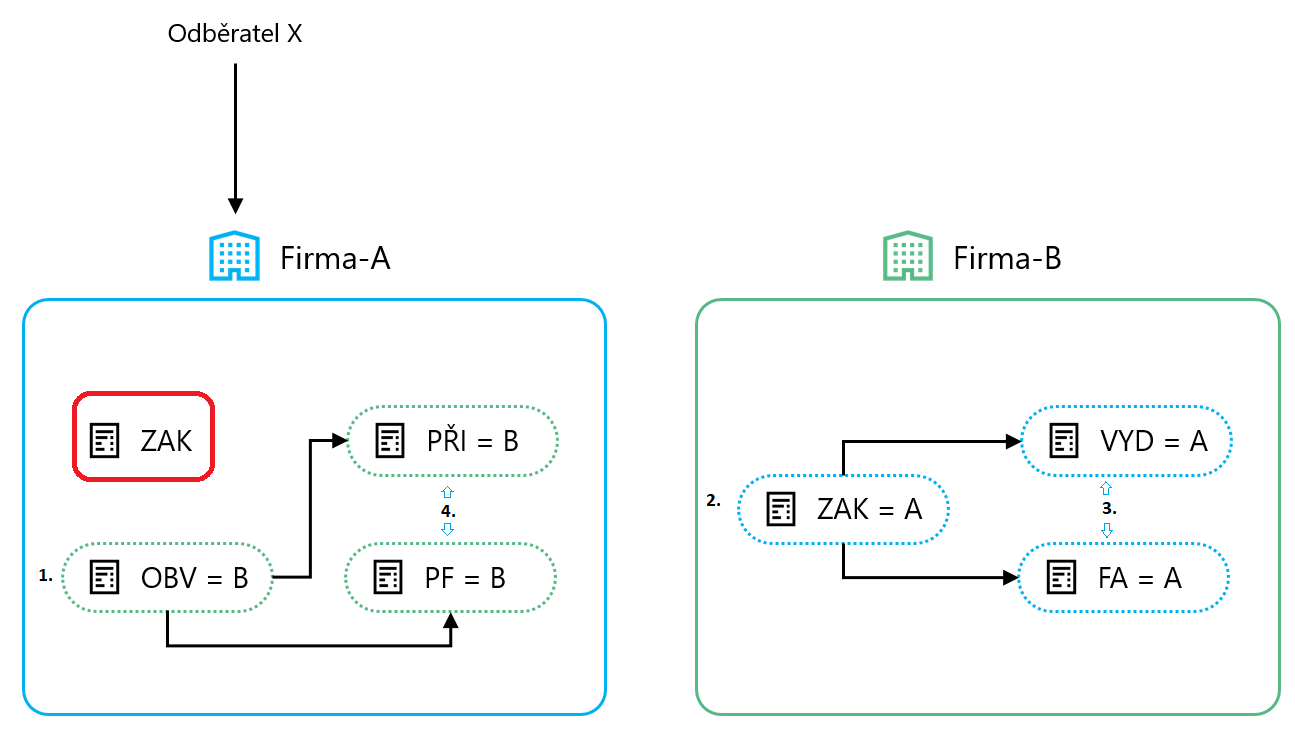
Obr.: Schéma obchodného prípadu pre zákazku
Funkcia Prenos dokladov umožní vyššie popísaný postup zautomatizovať a vystaviť tak všetky požadované kroky podľa nastavenej konfigurácie.
Nad dokladom zákazky v ribbone v časti Funkcie je dostupná funkcia Prenesenie dokladov do inej vlastnej firmy. Po stlačení funkcie sa zobrazí možnosť Správa a pod ňou prípadne už definovaná konfigurácia. Pokiaľ vyberieme možnosť Správa, zobrazí sa formulár, v ktorom konfiguráciu vytvoríme. Pokiaľ je viac možností multi company, medzi ktorými budeme prenášať doklady, potom je potrebné vytvoriť konfiguráciu pre každú multi company.
Pokiaľ existuje zákazka pre externého odberateľa, potom v položkách zákazky označíme tie položky zákazky, ktoré chceme následne riešiť s inou multi company. Po spustení vybranej konfigurácie sa spustí funkcia pre prenos dokladov.
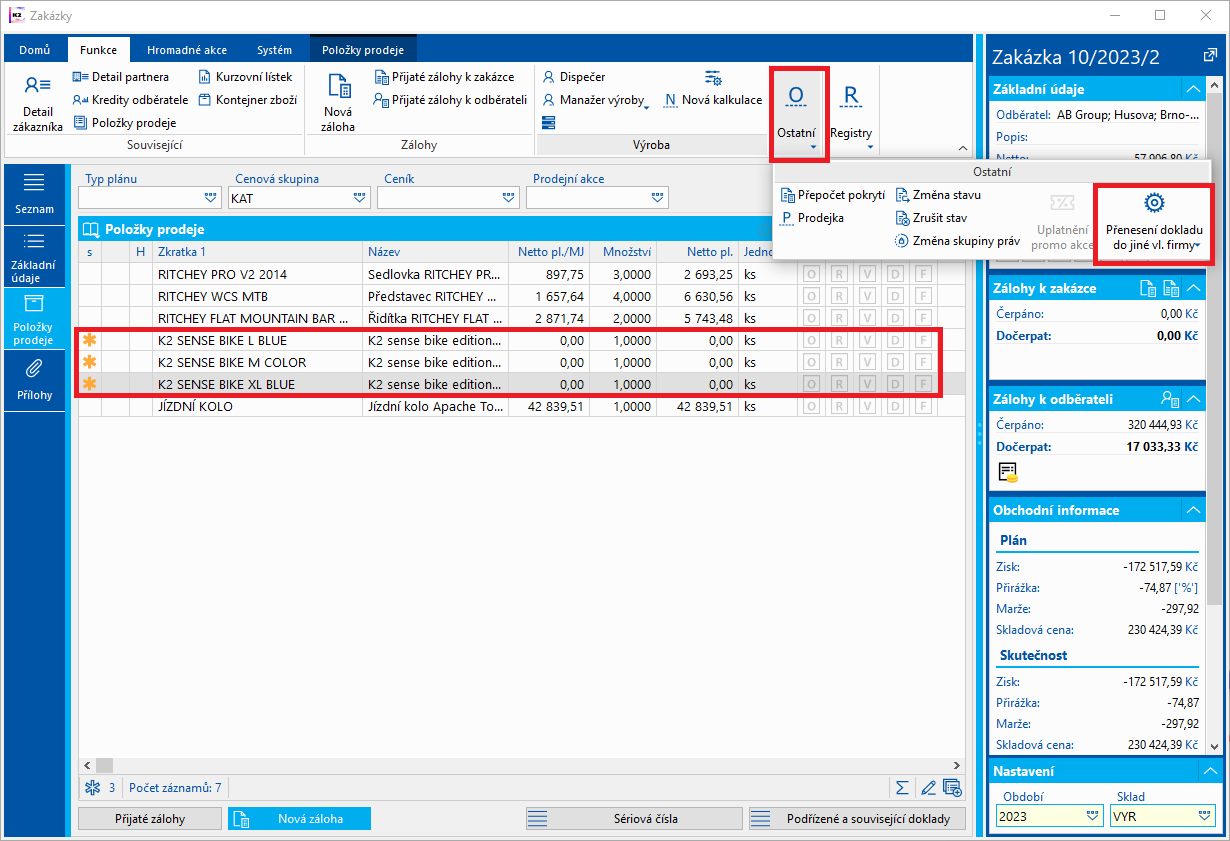
Obr.: Spustenie funkcie nad zákazkou pre externého odberateľa s označenými položkami
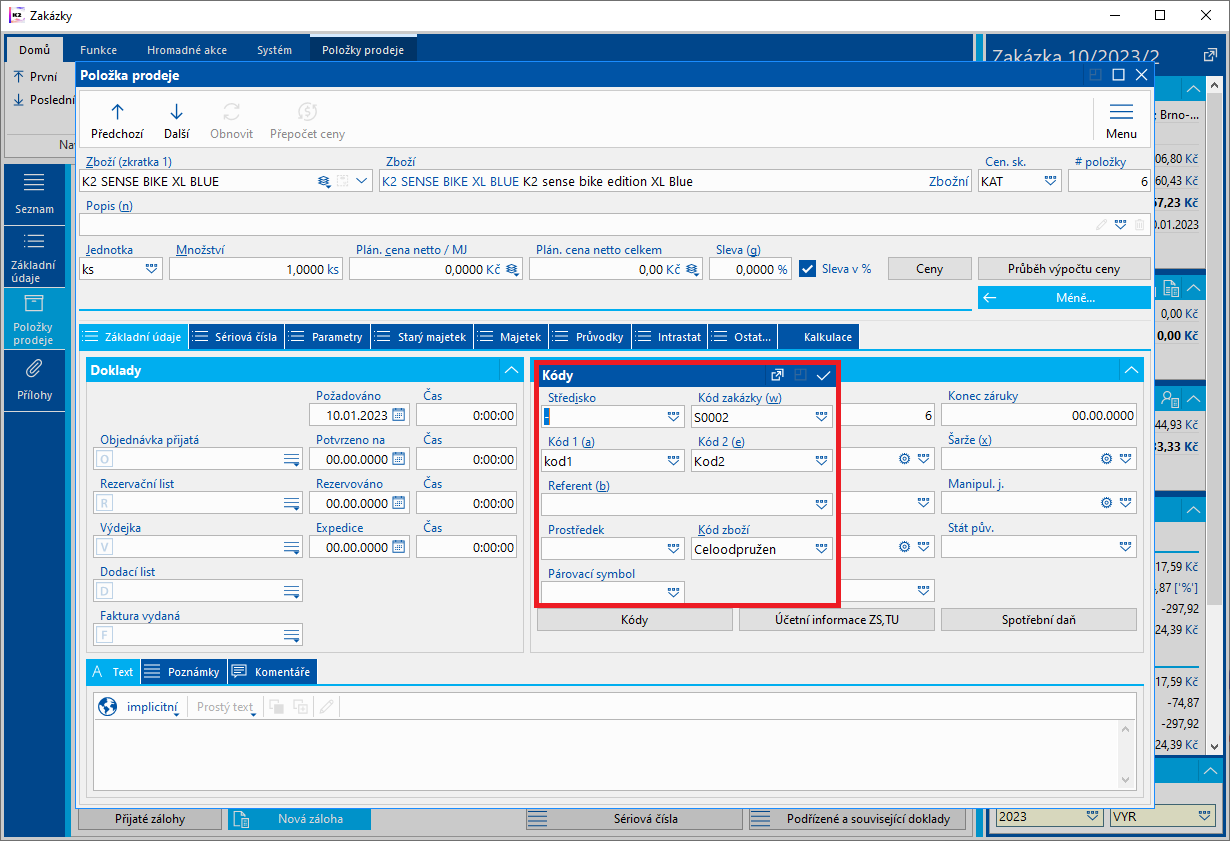
Obr.: Vyplnené niektoré analytické kódy na položke zákazky
V nasledujúcom texte budú popísané kroky, ktoré funkcie postupne vykonáme.
1) Podľa nastavení z konfigurácie sa vyberie nákupná kniha, v ktorej má vzniknúť objednávka vydaná, ktorá bude vystavená pre multi company B (teda vlastnou firmou, od ktorej potrebujeme získať označené položky). Objednávka vydaná bude mať len položky, ktoré sú na vstupnej zákazke označené. Do položiek sa prenesú hodnoty z analytických osí, pokiaľ je v konfigurácií začiarknuté (pozri pole Preniesť analytické osi položiek). Do hlavičky objednávky vydanej sa nastavia hodnoty povinných polí podľa nastavenej konfigurácie. Pokiaľ by boli vybraté aj ďalšie polia v časti Ďalšie pole dokladu, došlo by k naplneniu hodnôt aj z týchto polí podľa nastavení.
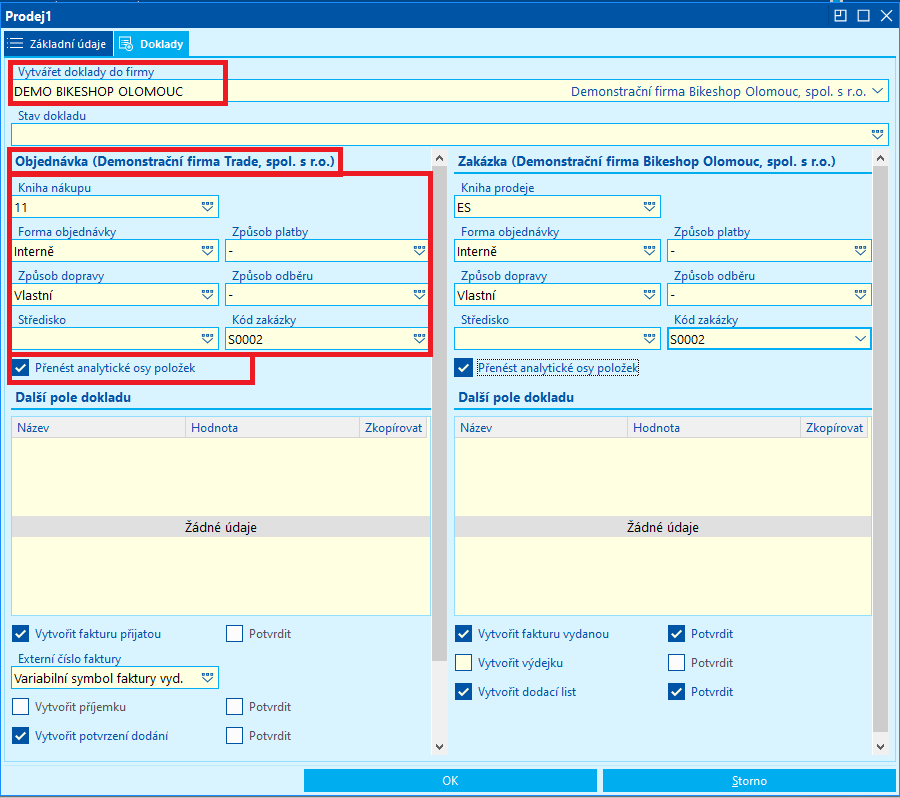
Obr.: Konfigurácia pre vytvorenie objednávky vydanej
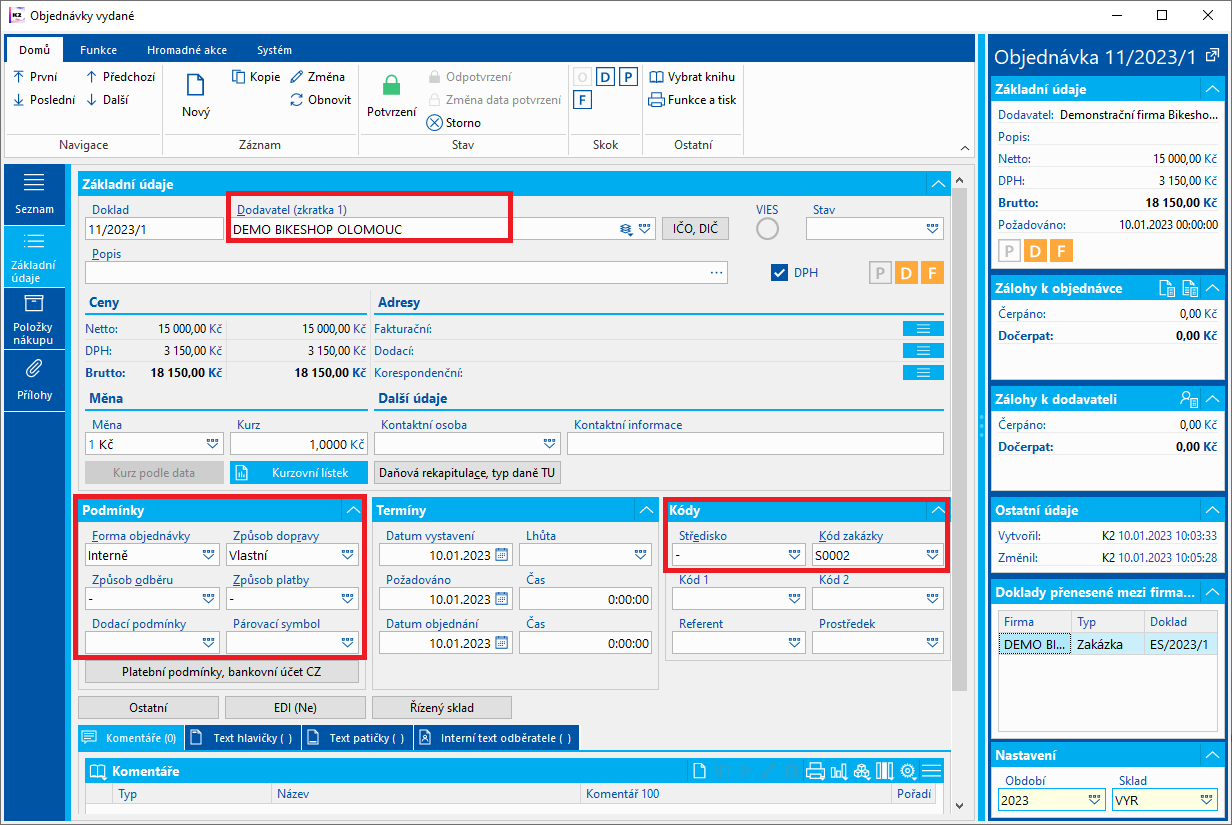
Obr.: Vytvorená objednávka funkciou pre prenos dokladov (zvýraznené hodnoty naplnené podľa konfigurácie).
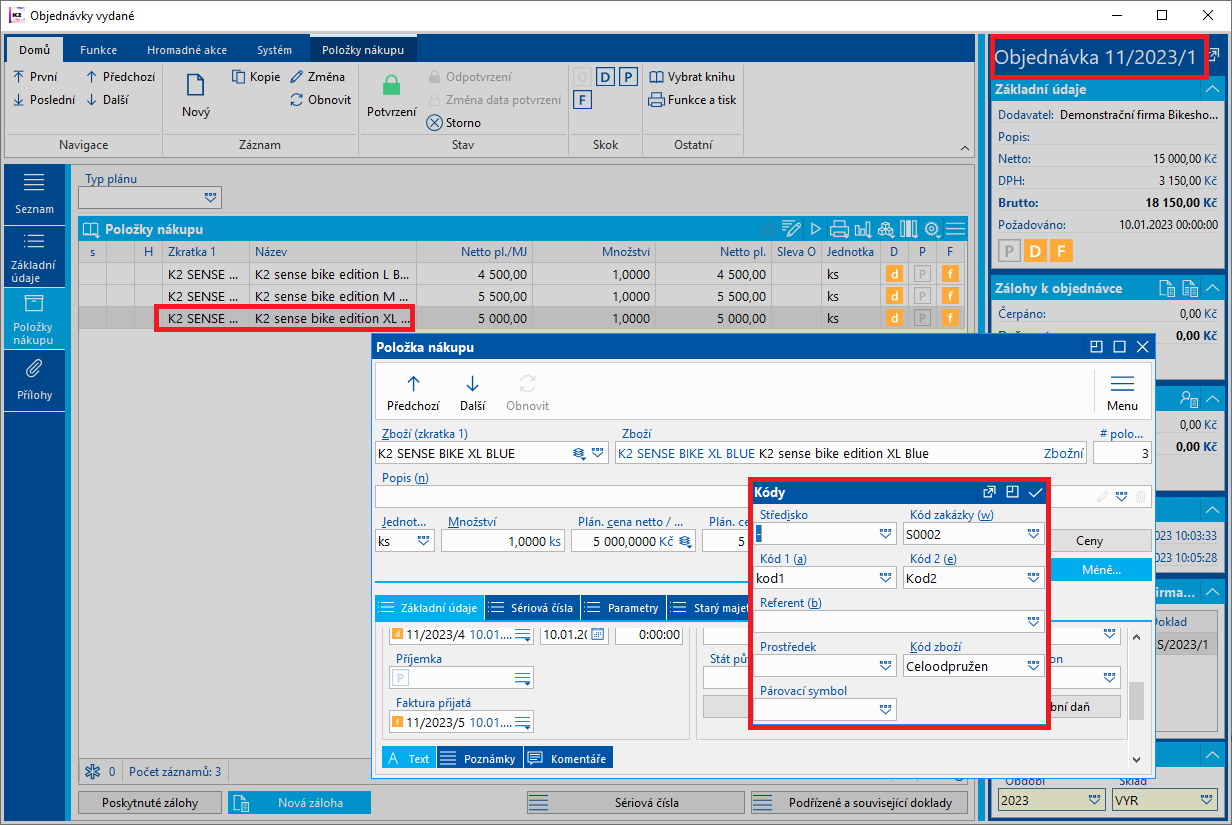
Obr.: Prenesené hodnoty analytických osí z pôvodnej položky zákazky
2) V ďalšej fázy sa vystaví zákazka v multi company B, ako reakcia na objednávku vydanú vystavenú v predchádzajúcom kroku. Zákazka sa vystaví vo zvolenej predajnej knihe podľa nastavenej konfigurácie. Odberateľom tejto zákazky bude multi company A (teda firma, ktorá objednávku vystavila / poslala - na demo dátach ide o vlastnú firmu Demo Trade). Do povinných polí zákazky sa doplnia hodnoty podľa nastavení hodnôt v konfigurácií. Pokiaľ by nebolo vyplnené, potom sa doplnia hodnoty podľa objednávky vydanej, ktorá predchádza tejto zákazke. Pokiaľ by nebolo vyplnené ani tam, potom sa naplní implicitnými hodnotami. Pokiaľ bude v konfigurácií nastavené, potom dôjde pri položkách k preneseniu hodnôt analytických osí podľa hodnôt z položiek objednávky vydanej. Pokiaľ je začiarknuté vytváranie podriadených dokladov zákazky, potom budú položky zákazky aj na týchto dokladoch. Vytvorené doklady môžu byť zároveň potvrdené, pokiaľ je nastavené v konfigurácií.
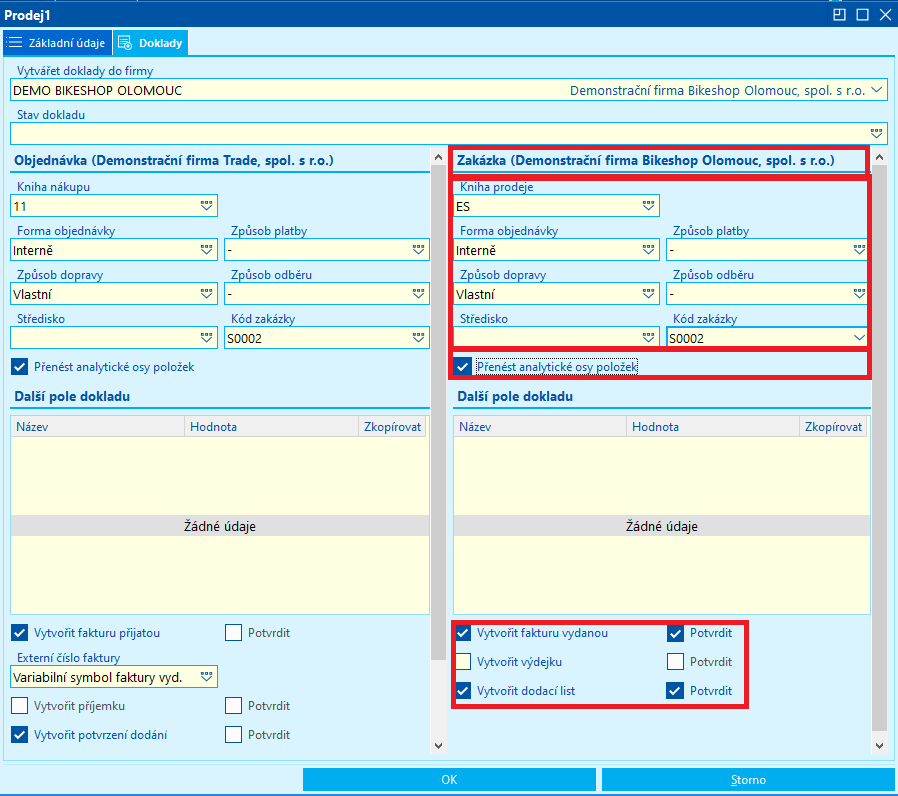
Obr.: Konfigurácia pre vytváranie zákazky
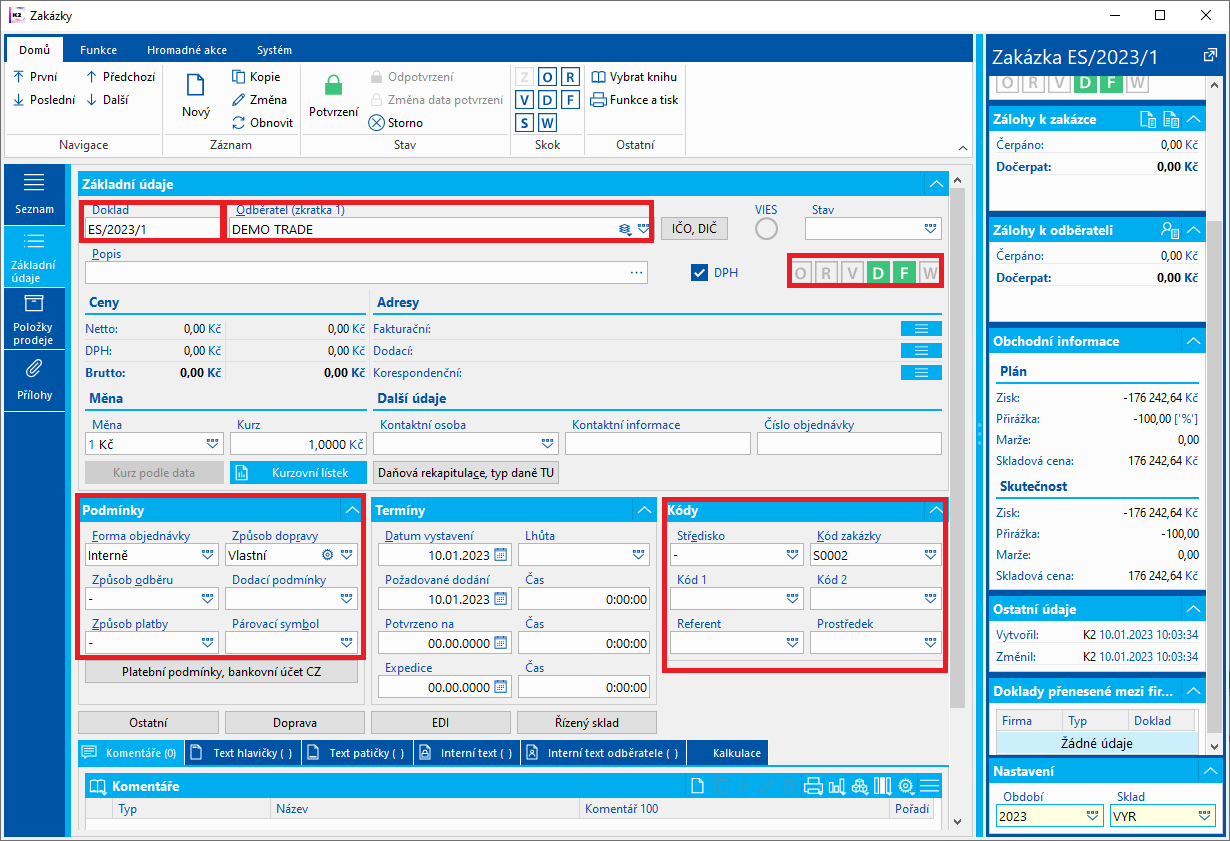
Obr.: Vytvorená zákazka podľa konfigurácie
Vytvorená zákazka je v knihe ES, odberateľom je multi company A (Demo Trade), v záhlaví je vidieť, že všetky položky sú na potvrdenej faktúre vydanej a potvrdením dodacieho listu a v poli Stredisko je hodnota FM, podľa nastavenej konfigurácie. Pretože v konfigurácií polí Kód zákazky nebola nastavená hodnota pre zákazku, bolo toto pole naplnené podľa hodnoty rovnakomenného poľa na objednávke vydanej (pozri minulý krok). Podobný princíp bol uplatnený aj pri poliach Forma objednávky, Spôsob dopravy, Spôsob platby a Spôsob odberu.
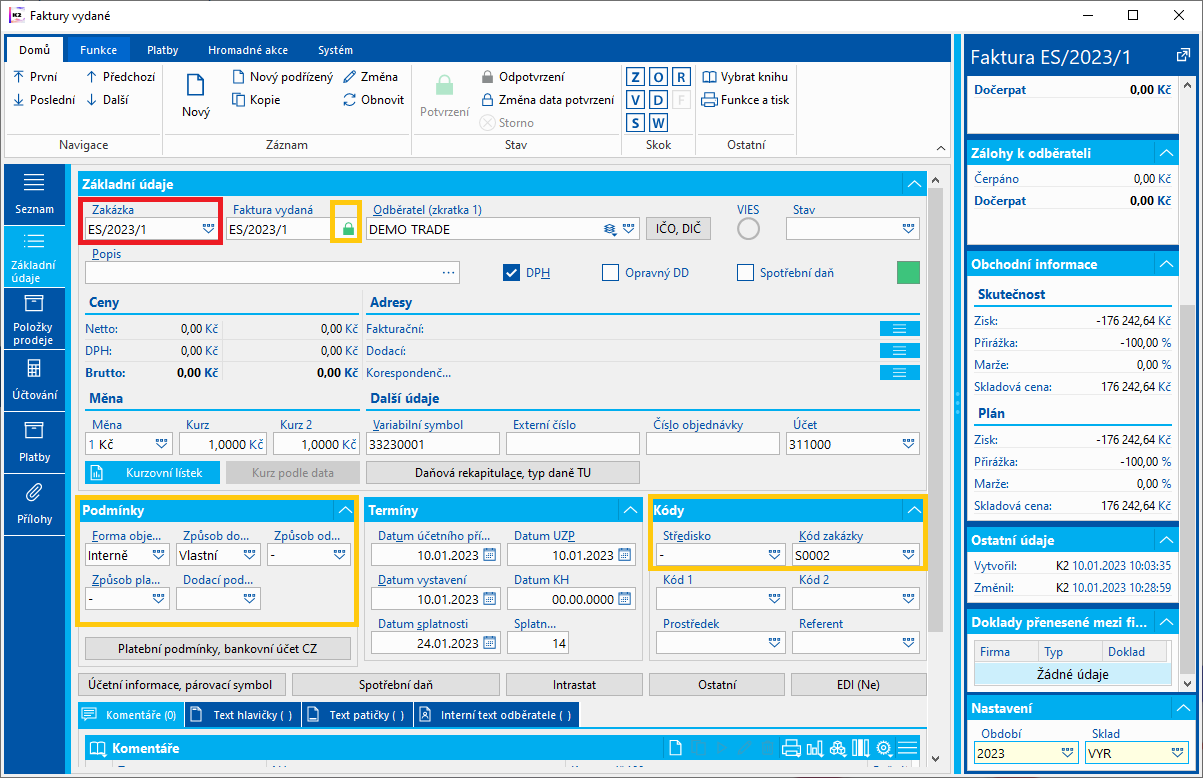
Obr.: Vytvorená potvrdená faktúra vydaná k zákazke
Vytvorená, potvrdená faktúra vydaná k zákazke podľa konfigurácie. Oranžové zvýraznené sú rovnaké hodnoty povinných polí a hodnôt hlavičkových analytických osí ako na zákazke.
3) Pretože bolo v konfigurácií nastavené, aby sa k zákazke vytvárali podriadené doklady dodacieho listu a faktúry vydanej a zároveň bolo v konfigurácií nastavené, aby sa pre objednávku vydanú vytvárali nepotvrdené doklady faktúry prijatej (v ktorej sa má pole Externé číslo plniť hodnotou podľa variabilného symbolu faktúry vydané vzniknutej v kroku dva) a nepotvrdený doklad potvrdenia dodania, potom sa v tomto kroku vytvorí k objednávke vydanej v kroku jedna aj tieto podriadené doklady.
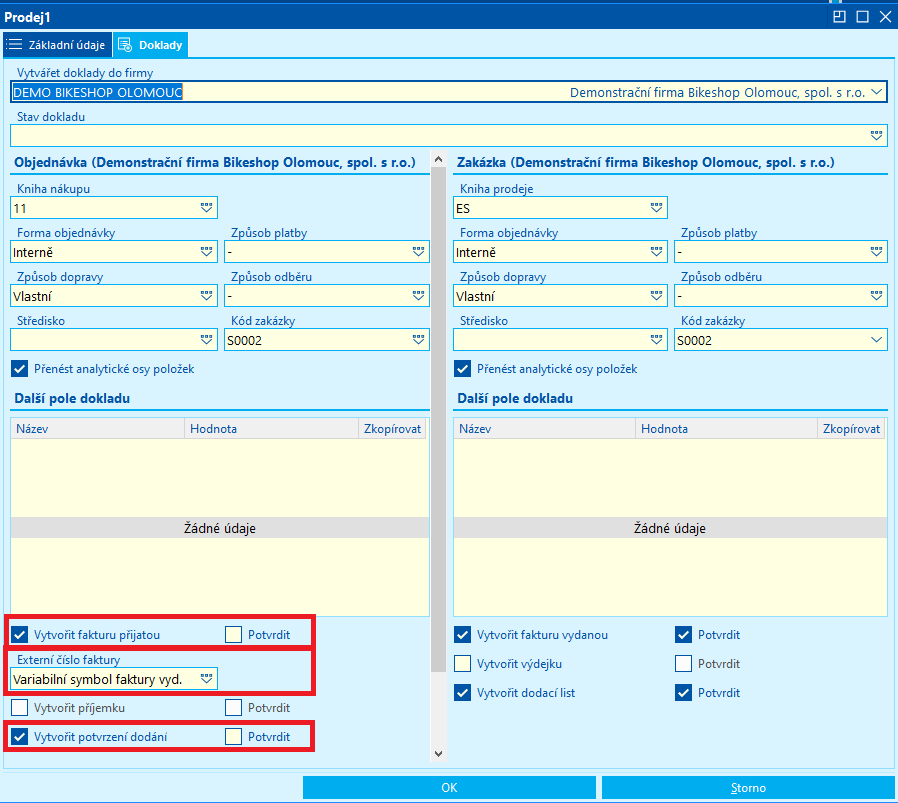
Obr.: Konfigurácia vytvárania podriadených dokladov k objednávke vydanej
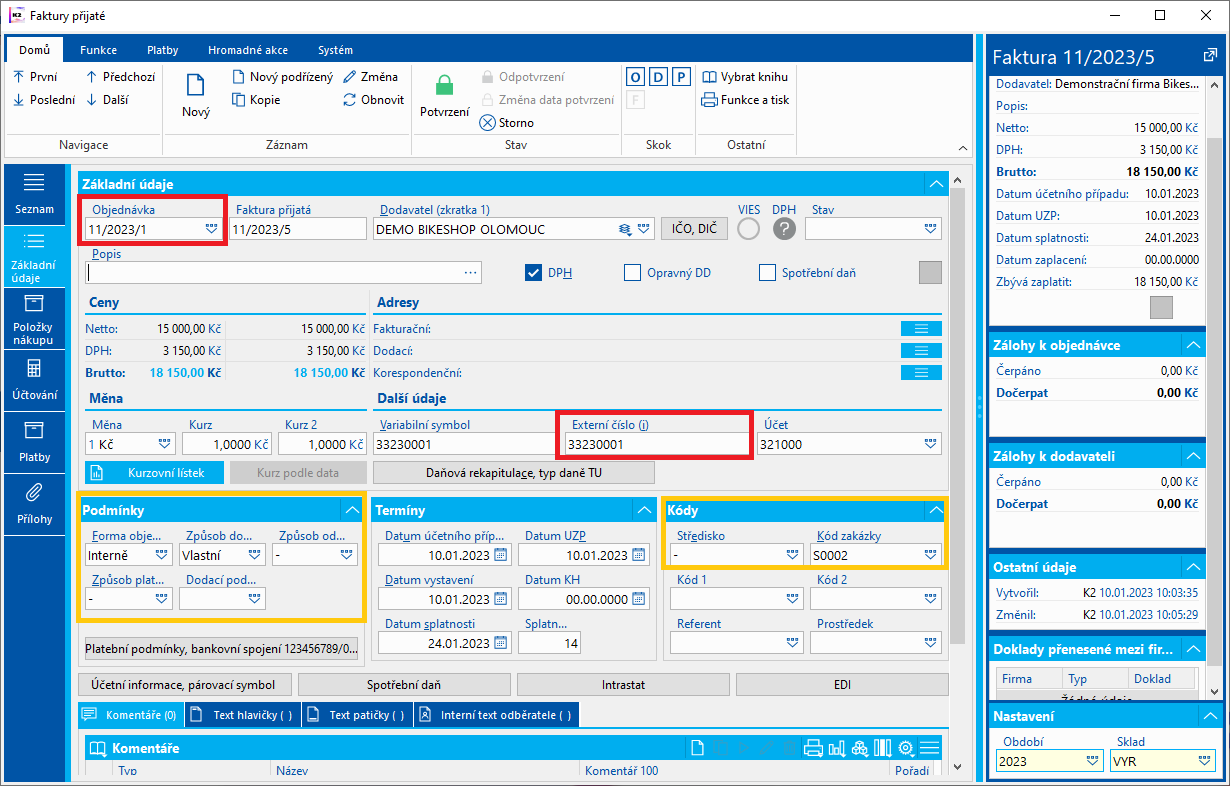
Obr.: Nepotvrdená faktúra prijatá k objednávke vydanej s vyplneným poľom Externé číslo podľa nastavení konfigurácie.
Vytvorená faktúra má v poli Objednávka objednávku vytvorenú v prvom kroku. Pole Externé číslo má hodnotu čísla faktúry vydanej v druhom kroku podľa hodnoty „číslo faktúry vydanej“ pole Externé číslo faktúry z konfigurácie. Oranžové sú zvýraznené hodnoty povinných polí a analytických osí podľa nastavení objednávky vydanej, ktoré podriadené doklady preberajú.